Sådan skifter du Firefox-skærmsprog med det samme
Hvis du bruger flere lokaliteter og sprog ofte, skifter du muligvis mellem visningssprog i Firefox. For eksempel, når jeg arbejder med russisk og engelsk lokalitet, skifter jeg fra engelsk til russisk brugergrænseflade i Firefox og omvendt, afhængigt af det sprog, jeg skriver på. I dag vil vi gennemgå den hurtigste måde at gøre det på.
Alt, hvad vi skal bruge, er en let tilføjelse kaldet "Simple Locale Switcher".
- Tryk på Ctrl + Shift + A-tasterne sammen for at åbne tilføjelsesadministratoren i en ny fane i Firefox. Se flere nyttige Firefox-genvejstaster HER og HER.
Du kan også klikke på "Tilføjelser" fra menuen Værktøjer i stedet for at åbne den. - Skriv i søgefeltet Simpel Locale Switcher og tryk på Enter.
Klik på knappen Installer for denne tilføjelse:
- Genstart Firefox-browseren:

- Klik nu på sandwichmenuknappen i øverste højre hjørne af Firefox og klik på Tilpas:

- Træk sprogknappen til Firefox-menuen for hurtigere adgang:

Nu kan du klikke på knappen Sprog i sandwitch-menuen for hurtigt at skifte mellem Firefox-skærmsprog: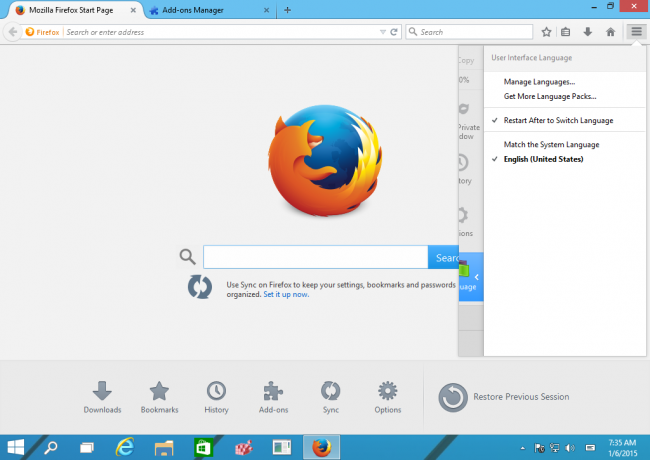
Installer yderligere visningssprog, som du ønsker, og du er færdig!


